| ナビゲーションリンクをスキップ | |
| 印刷ビューの終了 | |

|
Sun Server X4-8 設置ガイド |
Oracle System Assistant を使用したソフトウェアおよびファームウェアの設定
Oracle System Assistant を使用した RAID の構成
Sun Storage 6 Gb SAS PCIe 内蔵 HBA を使用した RAID の構成
Sun Storage 6 Gb SAS PCIe RAID 内蔵 HBA を使用した RAID の構成
BIOS RAID 構成ユーティリティーを使用した RAID の構成
Sun Storage 6 Gb SAS PCIe 内蔵 HBA での BIOS を使用した RAID の構成
Sun Storage 6 Gb SAS PCIe RAID 内蔵 HBA での BIOS を使用した RAID の構成
インストール済み Oracle Solaris OS の構成
たとえば、ホストをリセットするには次のいずれかを実行します。
ローカルサーバーのフロントパネルにある電源ボタンを (約 1 秒) 押してホストの電源を切り、もう一度電源ボタンを押して電源を入れます。
Oracle ILOM Web インタフェースから「Host Management」 > 「Power Control」を選択し、次に「Select Action」リストボックスから「Reset」を選択します。
Oracle ILOM CLI で reset /System と入力します。
BIOS 画面が表示されます。
BIOS 設定ユーティリティーが表示されます。
「UEFI Driver Control」メニューが表示されます。
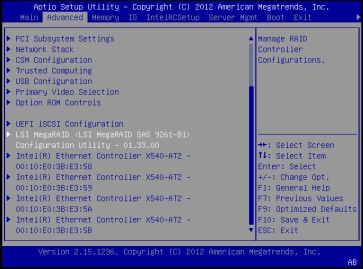
LSI MegaRAID Configuration Utility のメニューが表示されます。
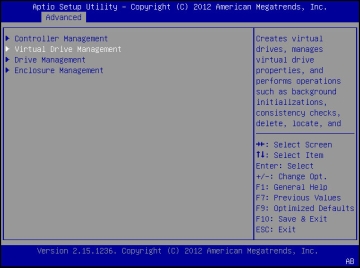
「Virtual Drive Management」メニュー画面が表示されます。
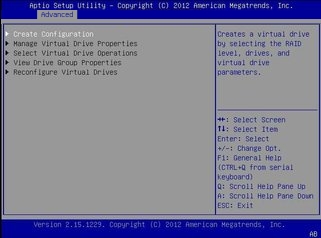
「Create Configuration」メニュー画面が表示されます。
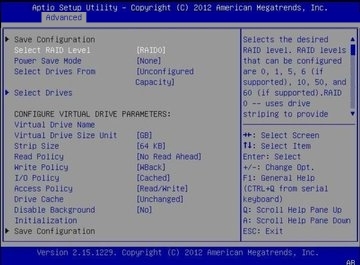
「Select RAID Level」ダイアログボックスが表示されます。
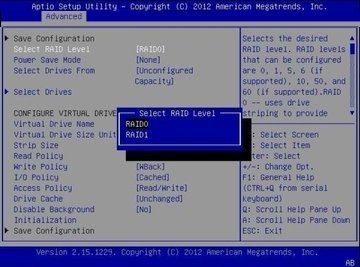
「Create Configuration」メニュー画面が表示されます。
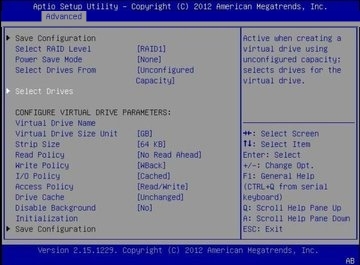
「Drive Selection」画面が表示されます。
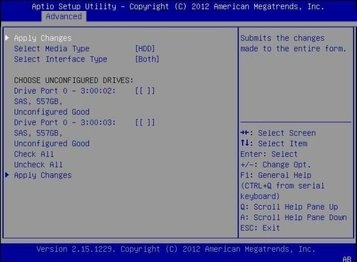
「RAID Configuration Confirmation」画面が表示されます。
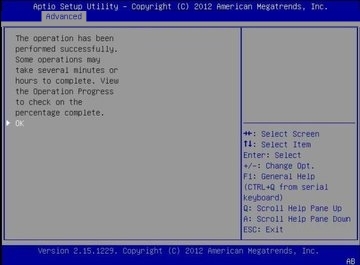
これにより、RAID の構成が完了します。
参照